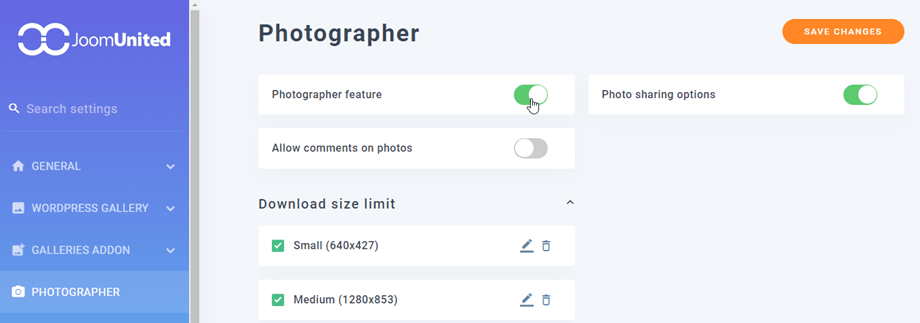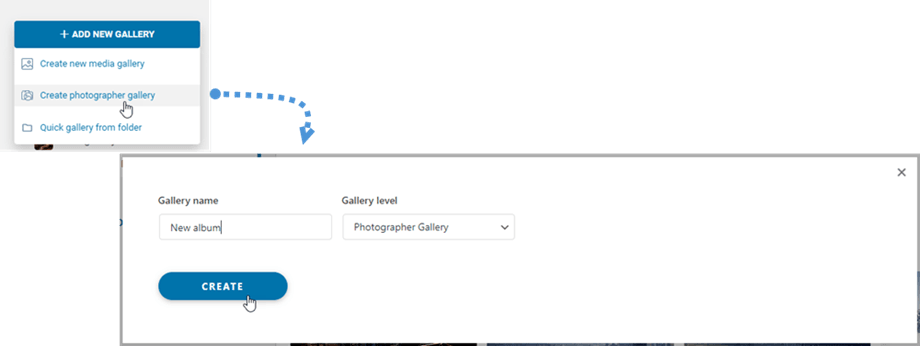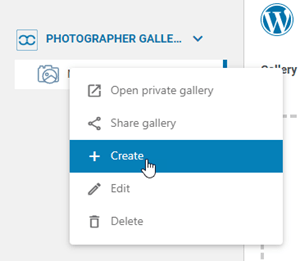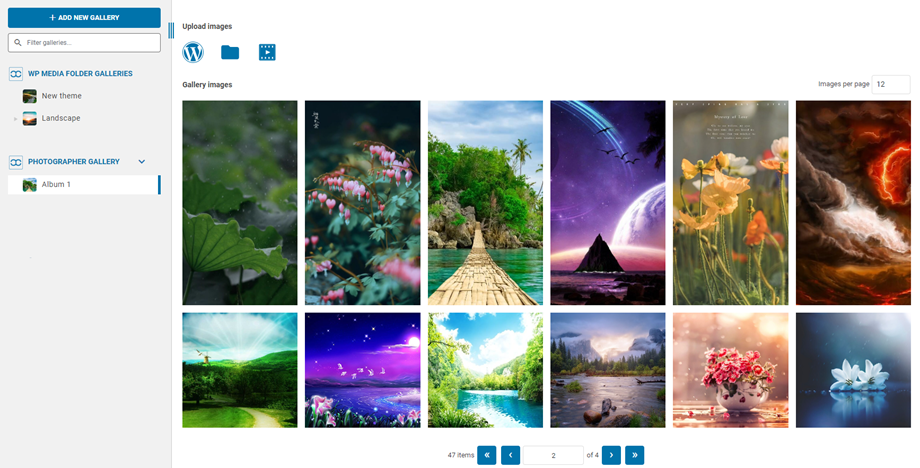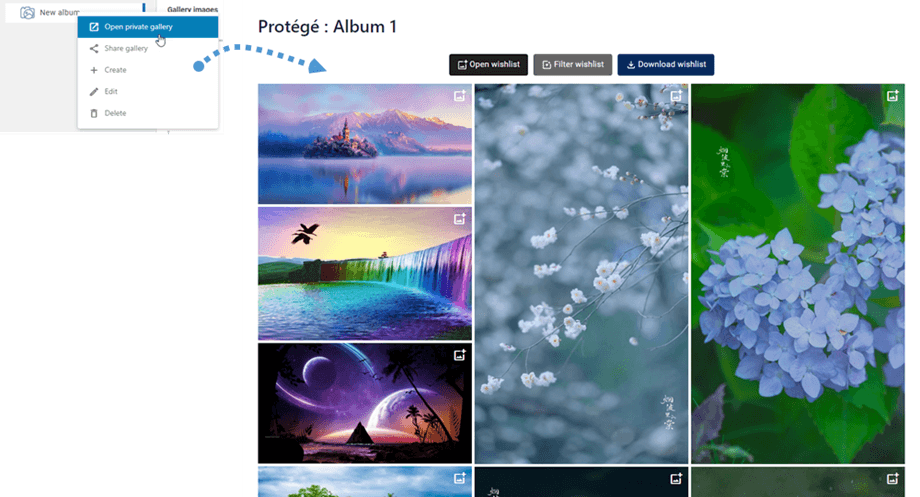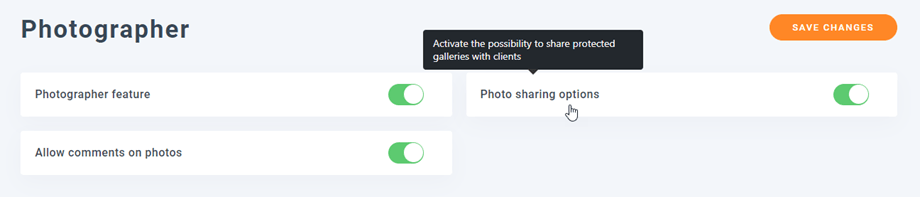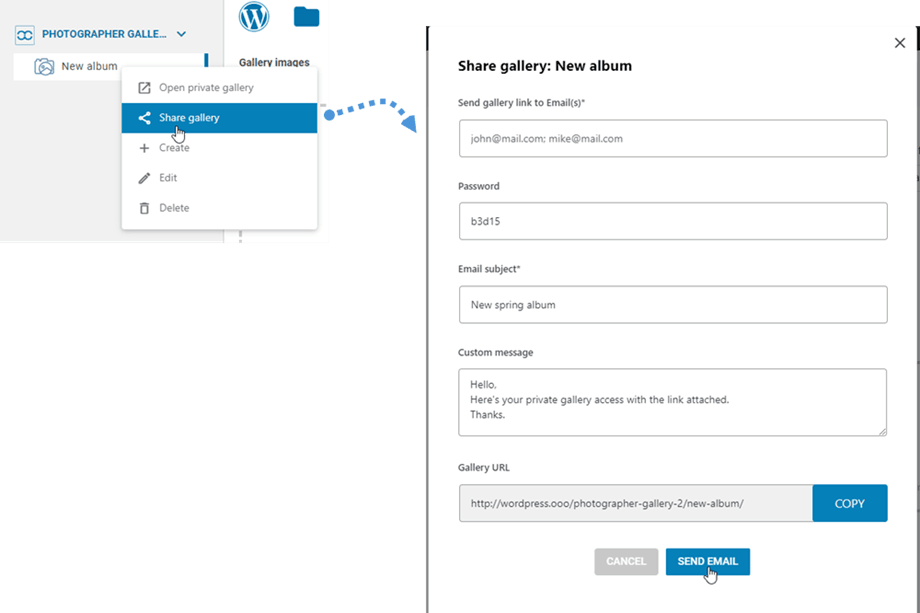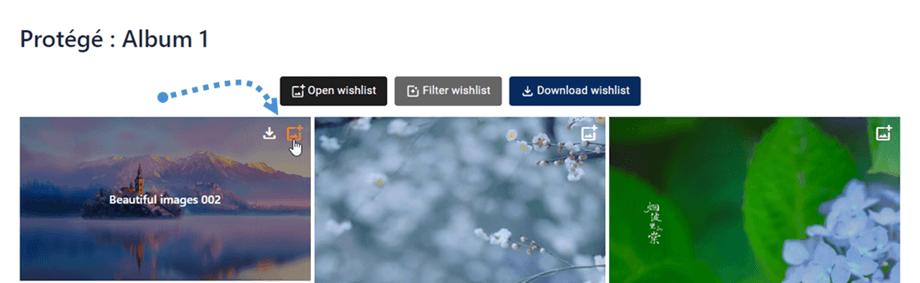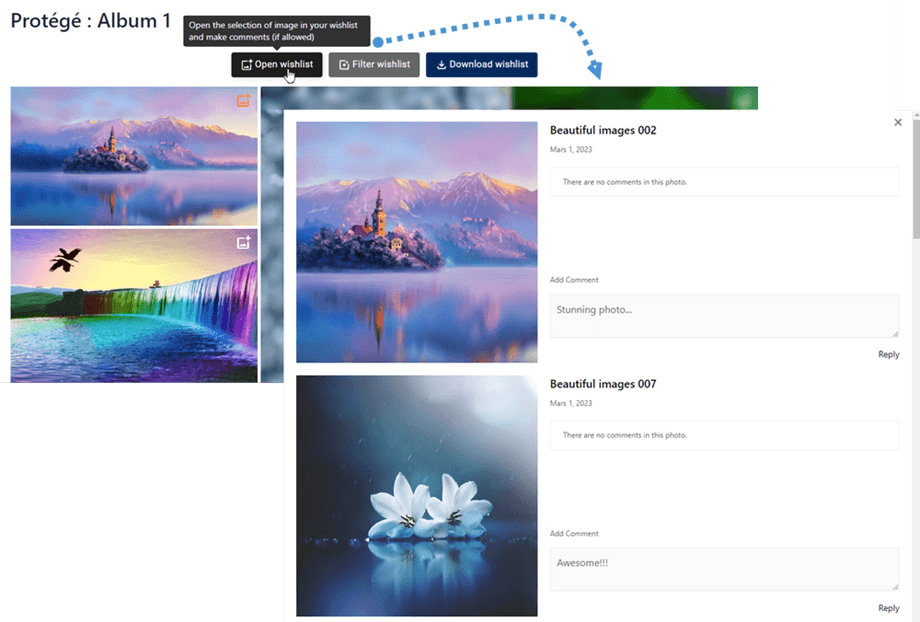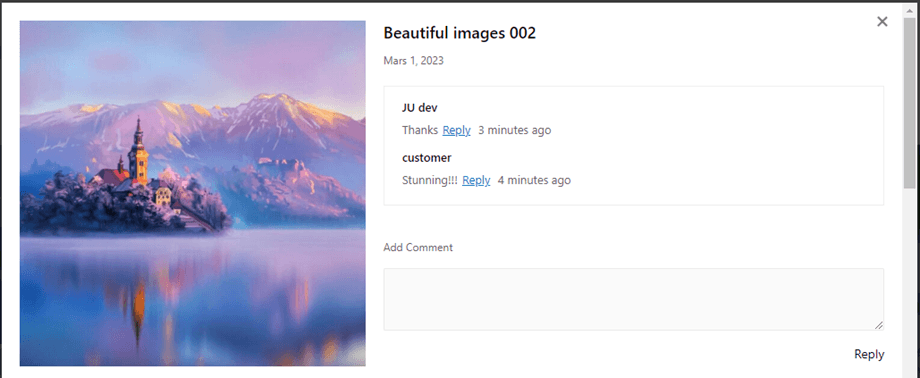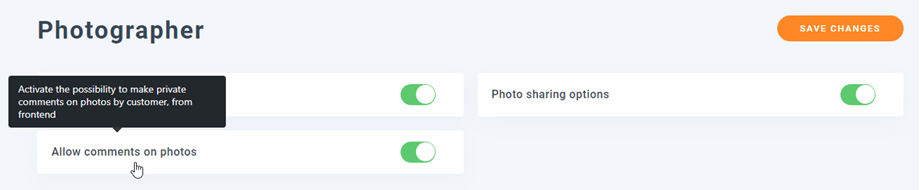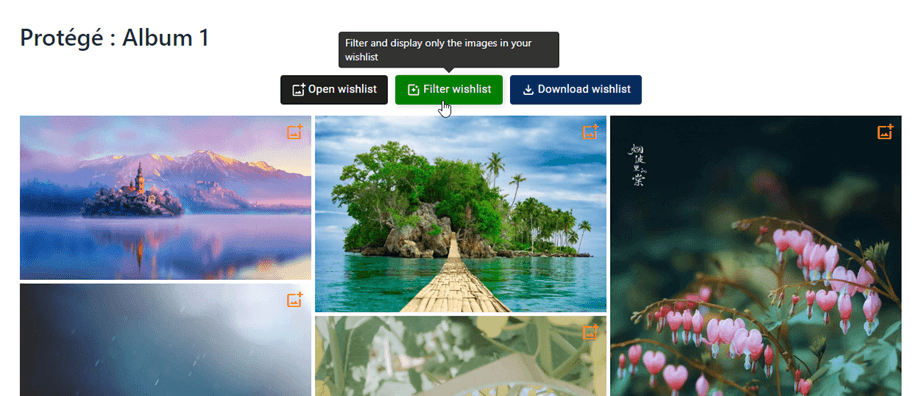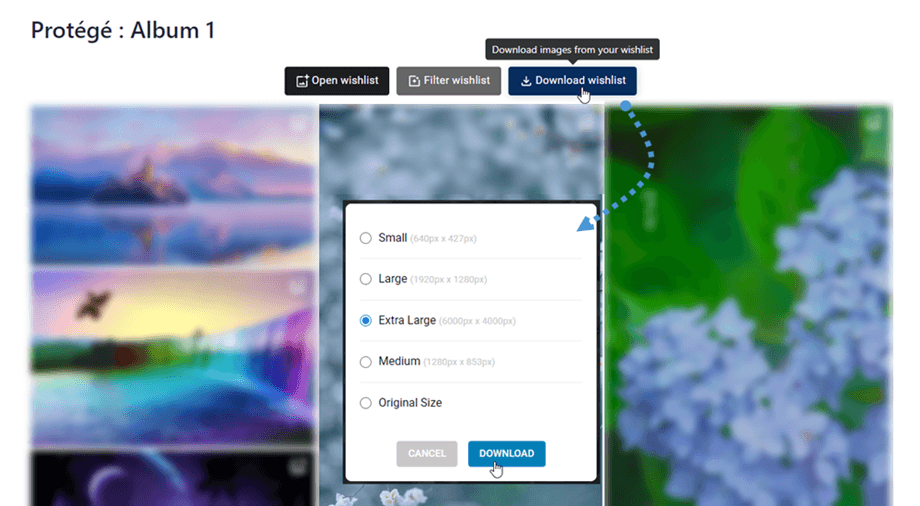Componente aggiuntivo WP Media Folder Gallery: Fotografo di uso comune
1. Crea una nuova galleria fotografa
Innanzitutto, per creare nuove gallerie di fotografi, è necessario abilitare della funzione Fotografo in scheda Fotografo .
Quindi nella dashboard delle gallerie di cartelle multimediali, vai verso l'angolo in alto a sinistra e fai clic su Aggiungi il pulsante Galleria della Galleria> Crea fotografi . Inserisci il nome della galleria e seleziona il livello della galleria.
Oppure puoi fare clic con il pulsante destro del mouse sul pannello dell'albero a sinistra e selezionare "+ Crea" .
Successivamente, puoi trascinare e rilasciare le tue immagini nella nuova galleria.
È possibile visualizzare in anteprima il fotografo sul frontend facendo clic con il pulsante destro del mouse sulla galleria e selezionando Open Private Gallery . Quindi si trasforma in una nuova scheda e puoi vedere come apparirà la galleria sul frontend.
2. Come condividere una galleria fotografa?
Per condividere la galleria con i tuoi amici, dovresti abilitare le opzioni di condivisione di foto nelle impostazioni del fotografo.
Quindi al WP Media Folder , basta fare clic con il pulsante destro del mouse sul "Condividi Galleria" e apparirà una finestra popup. Compila le informazioni necessarie come indirizzi e -mail, password, soggetto e -mail e messaggio personalizzato. Infine, fai clic sul pulsante "Invia e -mail"
3. Interazione della galleria fotografa sul frontend
Nella vista frontend di una galleria, puoi aggiungere un'immagine alla tua lista dei desideri facendo clic sull'icona dell'immagine sull'immagine.
Elenco di desideri aperto
Dopo aver raccolto immagini nella galleria alla lista dei desideri, tu e i tuoi clienti potete commentare quelle immagini. E ricorda di fare clic sul pulsante Invia
Quindi tutti i commenti verranno avvisati via e -mail o puoi rispondere direttamente sulla lista dei desideri o presso WP Admin.
Ricorda di abilitare consentire i commenti sull'opzione foto nelle impostazioni del fotografo.
Filtro Wishlist
Per visualizzare le immagini salvate nella tua lista dei desideri, fai semplicemente clic sul Filter Wishlist .
Scarica Wishlist
Una volta che hai immagini nella tua lista dei desideri, puoi scaricarle facendo clic sul Download WishList . Quindi sul popup, selezionare le dimensioni dell'immagine per quelle immagini e, infine, fare clic sul di download .